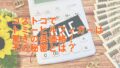この記事は、Google Pixelでストレージ容量を増やす方法を知りたい方、ストレージ不足を事前に防ぎたい方、そして128GBと256GBのどちらのモデルを選ぶか迷っている方にぴったりです。
Google Pixelの128GBでは不足を感じることもあるでしょう。
特に高解像度の写真や動画を頻繁に撮影する場合は、すぐに容量が一杯になってしまいます。
しかし、クラウドサービスや外部ストレージを利用すれば、ストレージの限界を気にすることなく利用が可能です。
本記事では、128GBのPixelでストレージが足りなくなった時の対策と、128GBと256GBモデルの選び方について紹介します。
128GBのGoogle Pixelで容量不足を解消するクラウド活用術

Google Pixelの128GBモデルでストレージが足りなくなった際の解決策として、クラウドサービスの利用法を詳しく解説します。
クラウドサービスを活用すれば、写真や動画などの様々なファイルをインターネット経由でサーバーに保存することが可能です。
無料プランで基本的な機能を利用することができ、より多くのストレージが必要な場合は有料プランを選択できます。
オンラインにデータを保管することにより、デバイスのストレージを節約し、128GBの制約を超えて快適に使用することができます。
特にGoogle Pixelユーザーに推奨するトップ3のクラウドサービスと外部ストレージの活用方法を紹介します。
15GBの無料ストレージが使えるGoogle Drive
Google Driveは、Googleによって提供されるクラウドストレージサービスです。
最初の15GBは無料で提供され、写真、動画、ドキュメントなどを一括で管理することができます。
Google Pixelには事前にインストールされており、アカウントを作成するだけで簡単に使用開始できます。
また、他のデバイスからもファイルにアクセスし、編集や共有が簡単にできます。
Google Driveはデータを安全に暗号化し、さらに二段階認証を設定することでセキュリティを強化できます。
無料で安全なデータ管理を行いたい場合、このサービスは非常にお勧めです。
Google Oneで追加ストレージを確保
Google Oneは、Google Driveの有料版で、様々なストレージオプションを提供しています。
利用者は自分の使用状況に合わせて、適切なプランを選ぶことができ、容量のアップグレードやダウングレードも柔軟に対応します。
以下のプランがあります
– ベーシックプラン:100GB、月額250円
– スタンダードプラン:200GB、月額380円
– プレミアムプラン:2TB、月額1300円、5TBで月額3250円
直感的で使いやすいDropbox
Dropboxは使い勝手の良いクラウドストレージサービスで、初心者でも簡単に使える直感的な操作性が特徴です。
無料プランでは2GBから、必要に応じて1TBや2TBのプランにアップグレードすることが可能です。
DropboxはMicrosoft Officeと連携がしやすく、Officeのドキュメントの直接編集や共有が可能です。
また、過去30日間のファイルバージョンを保存し、必要に応じてデータの復元ができます。
SDカードリーダーを使った外部ストレージへの保存
Google PixelにはマイクロSDスロットがないため、SDカードリーダーを使用して外部ストレージにデータを移動させることが可能です。
これにより、他のデバイスでデータを共有したり、編集することが簡単になります。
Google PixelでSDカードリーダーを使ったデータの管理方法
手順①
Google PixelのUSB-CポートにSDカードリーダーを差し込みます。
手順②
SDカードをリーダーに挿入します。
手順③
デバイスに最初からインストールされている「ファイル」アプリを開いて、USBドライブや外部ストレージのオプションを探します。
手順④
操作したいファイルを選択し、コピー、移動、削除などの操作を実行します。
手順⑤
全ての操作が終わったら、デバイスの設定から「安全に取り外し」を選択し、SDカードリーダーを取り外します。
SDカードを使ってデータを物理的に保存することにより、インターネットに繋がずに済むため、オンラインの保存に不安を感じている方にもおすすめです。
Google Pixelユーザーの方は、ぜひこの方法で外部ストレージの活用をご検討ください。
128GBのGoogle Pixelで容量不足を解消するテクニック

Google Pixelを使っていると、長期間にわたり同じデバイスを使用することでストレージが不足しがちです。
特に大容量を要する最新のゲームや動画アプリが、128GBの容量をすぐに圧迫します。
こうした不要なデータや使用していないアプリを定期的に整理することで、適切な空き容量を保つことが可能です。
この記事では、ストレージを効率よく拡張する方法を紹介します。
データとアプリの定期的な整理
ストレージが満タンになる前に、使っていないデータやアプリをこまめに削除することが重要です。
使用しなくなったファイルやアプリは、気づかぬうちにストレージを圧迫し、128GBではすぐにいっぱいになりがちです。
これらを定期的にチェックし、不要なものは削除するか、可能であればオンラインストレージに移すことが効果的です。
ファイル管理アプリで効率的にストレージを管理
不要なデータやキャッシュを簡単に削除できるファイル管理アプリの使用が、ストレージ空き容量を増やすのに役立ちます。
Google Pixelを使用していると、端末内部のキャッシュが溜まりがちで、ストレージの圧迫やデバイスの動作の遅延が発生します。
Google Pixelには「Google Files」というファイル整理アプリが標準で搭載されており、データ整理やキャッシュのクリアが簡単にできます。
このクリーンアップ機能を使って、不要なキャッシュを一掃し、デバイスを快適に保ちましょう。
Google Pixelの128GBと256GB、どちらを選ぶかは使い方によります!

Google Pixelシリーズは128GBと256GBの二つのモデルを提供しており、どちらを選択するかはユーザーの日常的な使用パターンに左右されます。
Pixelは高性能カメラが特徴で、高解像度の写真やビデオを頻繁に取るユーザーにとっては重要な選択肢です。
多くのメディアを扱うことが多い場合、ストレージがすぐに満杯になる可能性があります。
そのため、写真やビデオ、アプリの使用頻度を考慮して最適なモデルを選ぶことが重要です。
以下では、128GBと256GBのモデルのどちらを選ぶべきかを説明します。
128GBモデルは通常使用に適しています
日常的に大量のデータを扱わないユーザーには128GBのGoogle Pixelが適しています。
写真やビデオ、アプリの使用が限定的であれば、128GBでも十分な容量を提供します。
コストパフォーマンスに優れ、予算を抑えつつ必要なストレージを確保できるため、非常に実用的です。
また、ストレージが不足した場合でもクラウドストレージや外部ストレージを利用して容易に対応することができます。
256GBモデルはメディアを頻繁に使用するユーザー向け
高画質の写真や4Kビデオを頻繁に撮影するユーザーや、大容量のアプリを多用する場合には、256GBモデルが推奨されます。Pixelシリーズのカメラの性能をフルに活用し、余裕を持ってストレージを使用するためには、256GBが大きな利点を提供します。
職業や趣味で大量のデータを扱う場合も、256GBならばストレージ管理に十分な余裕があります。
まとめ

Google Pixelを選ぶ際には、128GBと256GBのモデルの特性を理解し、自分の日常使用に合わせて適切なものを選択することが重要です。
定期的にデータを整理することで、どのモデルでもストレージを効率的に管理し、快適に使用続けることが可能です。
また、クラウドストレージや外部ストレージの利用も、ストレージ容量が不足する問題を解決するのに役立ちます。
最終的には、使用状況に応じて最適なストレージオプションを選択することが推奨されます。